相关阅读
VS codehttps://blog.csdn.net/weixin_45791458/category_12658212.html?spm=1001.2014.3001.5482
在使用vscode时,偶尔会出现这样的问题:打开了某个编辑器(文件,下面统称文件)后,再打开其他文件会出现文件替换的问题,本文将对其进行解释并给出解决方法。
这是因为设置了预览编辑器选项,可以通过下面几种方式关闭:
1、点击左下齿轮管理图标,设置,搜索"Enable Preview"或"预览",找到workbech.Editor.enablePreview并将其取消。
2、文件选项卡,首选项,设置,搜索"Enable Preview"或"预览",找到workbech.Editor.enablePreview并将其取消。
3、使用快捷键**[ctrl]+,**,搜索"Enable Preview"或"预览",找到workbech.Editor.enablePreview并将其取消。
如果开启了这个选项,在有些情况下,打开的文件属于预览状态,需要进行编辑或双击打开的编辑器下的文件名或打开的文件夹下的文件名或选项卡才能将其转化为非预览状态。
预览文件的名字会在打开的编辑器下和选项卡中显示为斜体,如下图所示。此时打开其他文件,可能会替换当前的test.txt文件。

要使其脱离预览状态,可以双击下图标注的任意一处,或者对文件进行编辑。
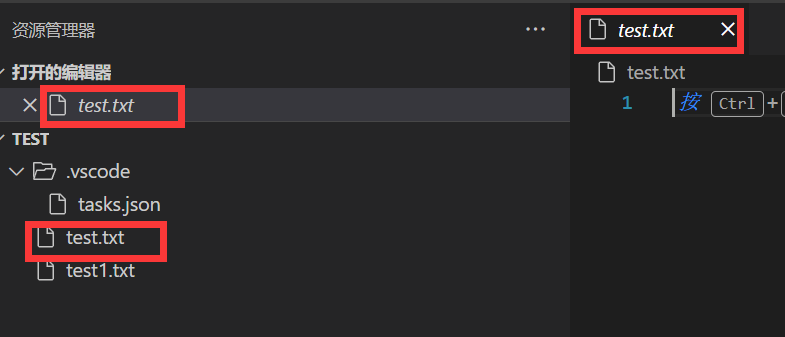
要注意的是,即使这个选项开启了,也不是所有打开的文件都会处于预览状态,例如以“文件”选项卡下的“打开文件”的方式,以拖动文件的方式。
版权归原作者 日晨难再 所有, 如有侵权,请联系我们删除。